Cara Memasang Microsoft OneNote di Linux
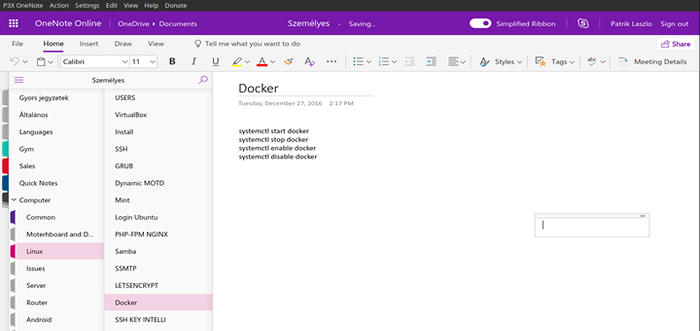
- 1809
- 451
- Marcus Kassulke
Microsoft OneNote adalah aplikasi berasaskan Windows untuk mengumpulkan maklumat dalam bentuk percuma dan bekerjasama dalam persekitaran pelbagai pengguna. Ia boleh didapati dalam versi web (awan) dan versi desktop dan sangat berguna dalam mengumpul nota pengguna, lukisan, kliping skrin, dan narasi audio. Nota boleh dikongsi melalui internet atau rangkaian dengan yang lain ONENOTE pengguna.
Microsoft tidak memberikan versi rasmi ONENOTE untuk pengagihan Linux dan terdapat beberapa sumber terbuka dan alternatif lain untuk ONENOTE Untuk distros Linux seperti:
- Zim
- Joplin
- Simplenote
- Google Keep
dan beberapa lagi alternatif untuk dipilih. Tetapi sesetengah orang suka ONENOTE Dan orang yang beralih dari tingkap ke linux akan sukar menggunakan penyelesaian alternatif pada waktu awal.
P3X ONENOTE adalah aplikasi pengambilan nota sumber terbuka yang menjalankan anda Microsoft OneNote di Linux. Ia dicipta dengan Elektron dan berjalan di desktop sebagai proses penyemak imbas yang berasingan bebas dari mana -mana penyemak imbas.
Ia menghubungkan dengan akaun Microsoft anda (korporat atau peribadi) untuk digunakan ONENOTE Dan data di cache dan lebih cepat digunakan daripada selalu membuka tingkap baru. P3X ONENOTE menyokong Debian serta RHEL pengagihan berasaskan.
Dalam artikel ini kita akan melihat cara memasang P3X ONENOTE (Alternatif microsoft onenote) di linux.
Memasang ONENOTE P3X pada Sistem Linux
Untuk memasang P3X ONENOTE Di Linux, kita boleh menggunakan Snap atau Appimage seperti yang ditunjukkan.
Pasang ONENOTE P3X menggunakan snap
Pertama kemas kini pakej perisian sistem anda dan pasang snapd pakej menggunakan pengurus pakej anda seperti yang ditunjukkan.
------------ Di Debian dan Ubuntu ------------ $ sudo apt update $ sudo apt upgrade $ sudo apt pemasangan snapd ------------ Di Fedora ------------ $ sudo dnf update $ sudo dnf pemasangan snapd $ sudo systemctl enable -now snapd.soket ------------ Pada arka Linux ------------ $ sudo pacman -syy $ sudo pacman -s snapd $ sudo systemctl enable -now snapd.soket
Seterusnya, pasang P3X ONENOTE Menggunakan arahan snap seperti yang ditunjukkan.
$ sudo snap Pasang p3x-onenote
Setelah dipasang, buka P3X ONENOTE, yang akan mendorong log masuk akaun Microsoft anda.
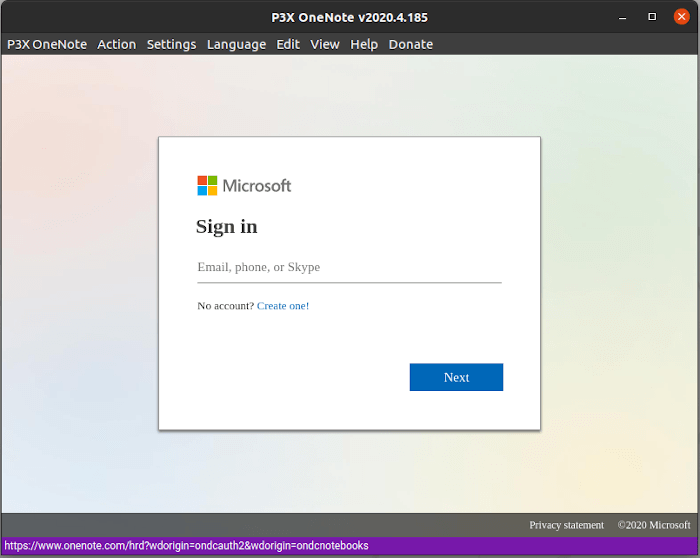 Log masuk Microsoft
Log masuk Microsoft 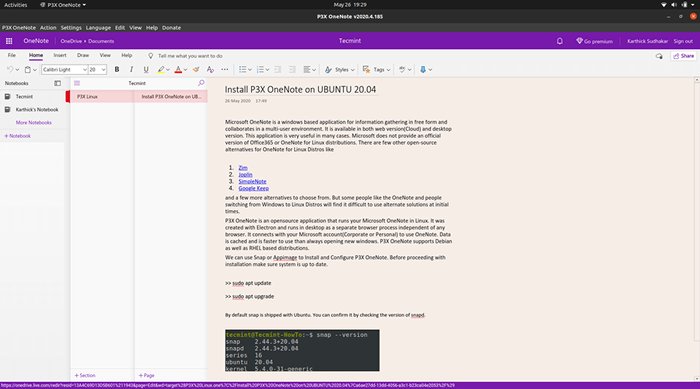 P3x satu nota
P3x satu nota Pasang ONENOTE P3X Menggunakan AppImage
Appimage adalah pakej perisian sejagat untuk mengedarkan perisian mudah alih di Linux, yang hanya boleh dimuat turun dan dijalankan di mana -mana platform Linux tanpa perlu memasang aplikasi.
Pergi ke halaman pelepasan GitHub dan muat turun yang disokong Appimage fail untuk seni bina anda atau gunakan arahan wget berikut untuk memuat turunnya secara langsung di terminal.
$ wget https: // github.com/patrikx3/onenote/siaran/muat turun/v2020.4.185/p3x-onenote-2020.4.185-I386.Appimage
Seterusnya, berikan kebenaran melaksanakan fail appimage dan lancarkannya.
$ chmod +x p3x-onenote-2020.4.169.Appimage $ ./P3x-onenote-2020.4.169.Appimage
Dalam artikel ini kita telah melihat cara memasang P3X ONENOTE untuk pengedaran Linux. Cuba pasang aplikasi alternatif yang berbeza dari OneNote dan kongsi dengan kami yang mana yang terbaik.
- « TLP - cepat meningkatkan dan mengoptimumkan hayat bateri komputer riba Linux
- Top 15 Top Best Security-Centric Linux Distribusi 2020 »

